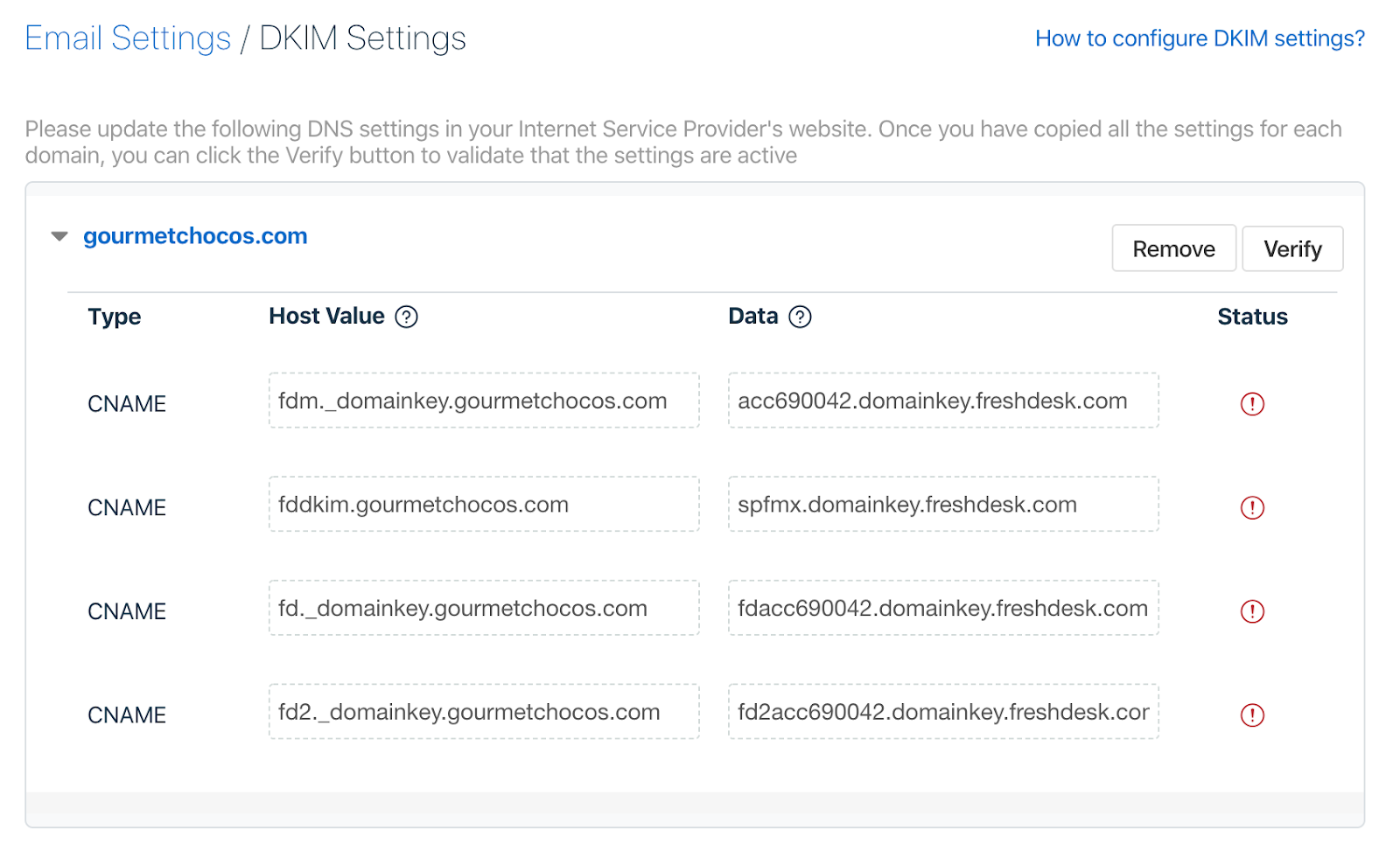Примечание: DKIM не применяется, если у вас есть пользовательский почтовый ящик
Включение DKIM для Freshdesk является обязательным для активации проверки домена. Проверка домена необходима, если вы используете сервер Freshdesk по умолчанию в качестве способа связи по электронной почте. Это гарантирует, что все электронные письма, отправленные с помощью Freshdesk от имени вашего домена, будут подписаны DKIM и будут совместимы с DMARC.
Шаги по настройке DKIM для Freshdesk
Войдите в свою учетную запись Freshdesk как администратор или супер администратор
Перейдите в раздел Администратор > Каналы поддержки > Настройки электронной почты > Дополнительные настройки
В разделе Расширенные настройкинажмите на кнопку Настроить DKIM
Freshdesk генерирует 4 записи CNAME на каждое доменное имя для настройки DKIM. Скопируйте эти записи на клавиатуру
Откройте консоль управления DNS и вставьте записи CNAME в отведенный раздел для вашего конкретного домена
Сохранить изменения
Обратите внимание, что вашему DNS потребуется некоторое время для обработки этих изменений
Снова откройте свою учетную запись Freshdesk и нажмите кнопку Проверить, расположенную рядом с именем вашего домена на странице конфигурации DKIM.
Вы должны иметь возможность увидеть статус проверки DKIM для вашего доменного имени, если вы правильно опубликовали записи в DNS.
Вы можете проверить действительность вашей DKIM-записи с помощью нашего бесплатным инструментом поиска DKIM-записей инструментом. Надеюсь, это помогло вам успешно включить DKIM для Freshdesk.
Зарегистрируйтесь на нашем бесплатный DMARC-анализатор сегодня!